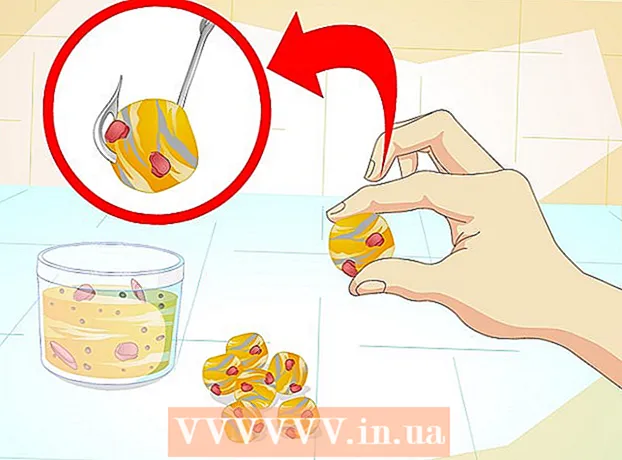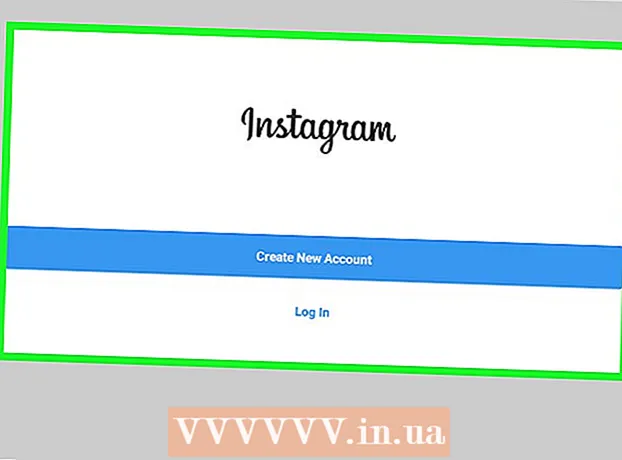مؤلف:
John Stephens
تاريخ الخلق:
27 كانون الثاني 2021
تاريخ التحديث:
1 تموز 2024

المحتوى
في هذه المقالة ، سيوضح لك wikiHow كيفية إنشاء علامات استفهام عكسية على أجهزة الكمبيوتر وكذلك الهواتف والأجهزة اللوحية.
خطوات
الطريقة 1 من 4: في Windows
. انقر فوق شعار Windows الموجود في الركن الأيسر السفلي من الشاشة.
نوع خريطة تفصيلية. سيتم البحث في تطبيق مخطط توزيع الأحرف على جهاز الكمبيوتر الخاص بك.

انقر خريطة تفصيلية. تكون الأيقونة على شكل هرم أعلى نافذة ابدأ. سيتم فتح تطبيق مخطط توزيع الأحرف.
حدد مربع "العرض المتقدم" الموجود في الجانب الأيسر السفلي من نافذة مخطط توزيع الأحرف. سيتم عرض خيارات إضافية أدناه.

انقر فوق حقل "البحث عن" الموجود أسفل النافذة.
نوع علامة استفهام مقلوبة (علامة استفهام عكسية) في حقل النص. تأكد من أنك كتبت بشكل صحيح.

صحافة بحث (بحث). هذا الزر على يمين حقل النص. في هذه المرحلة ، سيظهر رمز علامة الاستفهام العكسي.
انقر ¿. ستكون هذه هي الشخصية الوحيدة التي تظهر في لوحة الأحرف: ستجدها في الزاوية اليسرى العليا من النافذة.
انقر تحديد (اختر) ، ثم نسخ (نسخ). يوجد كلا الخيارين في الجانب الأيمن السفلي من النافذة. في هذه المرحلة ، سيتم نسخ علامة الاستفهام العكسي.
اذهب حيث تريد استخدام علامة الاستفهام العكسي. افتح المستند أو انقر فوق حقل نصي (مثل حقل منشور Facebook) وضع المؤشر فيه.
الصق رمز علامة الاستفهام العكسي. صحافة السيطرة+الخامس لتظهر علامة الاستفهام في المستند أو حقل النص. يمكنك أيضًا النقر بزر الماوس الأيمن فوقه والضغط على معجون (لصق) في القائمة المنسدلة.
استخدم اختصارات لوحة المفاتيح. ثبته بديل+السيطرة+⇧ التحول أثناء الضغط على المفتاح ? لكي تظهر علامة الاستفهام العكسية فوق منطقة النص التي تحددها.
- عند استخدام اختصارات لوحة المفاتيح ، لا تنس الضغط على المفتاح ⇧ التحول بعد الضغط بديل و السيطرة.
الطريقة 2 من 4: على جهاز Mac
انتقل إلى حيث تريد استخدام علامة الاستفهام. افتح التطبيق أو المستند أو موقع الويب الذي تريد كتابة علامة استفهام فيه. انقر فوق مربع النص أو الموضع الذي تريد وضعه فيه.
انقر تعديل (محرر). إنها القائمة الموجودة أعلى يسار الشاشة. سوف تظهر القائمة المنسدلة.
صحافة الرموز التعبيرية والرموز (المشاعر والرموز). يوجد هذا الخيار في أسفل القائمة تعديل إسقاط. تفتح نافذة عارض الأحرف.
انقر فوق رمز "توسيع". هذا رمز يشبه الصندوق في الزاوية اليمنى العليا من نافذة عارض الأحرف.
انقر علامات ترقيم (فترة). توجد علامة التبويب هذه في الجزء السفلي الأيسر من النافذة.
نقرتين متتاليتين ¿ في الجزء العلوي من نافذة عارض الأحرف. سيتم عرض علامة استفهام معكوسة في حقل النص الذي حددته.
استخدم اختصارات لوحة المفاتيح. ثبته ⌥ خيار+⇧ التحول و اضغط ? عندما يكون المؤشر في حقل النص لإدراج علامة استفهام معكوسة.
- يؤدي الضغط على هذه المفاتيح الثلاثة في نفس الوقت إلى إنتاج فاصل بدلاً من علامة استفهام معكوسة.
طريقة 3 من 4: على iPhone و iPad
حيث تريد إدراج علامة الاستفهام. افتح التطبيق الذي تريد كتابة علامة استفهام فيه واضغط على حقل النص لإدراج علامة الاستفهام لفتح لوحة المفاتيح.
اضغط على المفتاح 123. يوجد هذا المفتاح في الزاوية اليسرى السفلية من لوحة المفاتيح. ستتحول لوحة المفاتيح من نافذة نصية إلى رقم أساسي ونافذة رمز.
ابحث عن رمز علامة الاستفهام. يقع هذا الرمز في الصف الأخير من المفاتيح.
ثبته ?. ستظهر القائمة التي بها علامة استفهام معكوسة للحظات.
- سيؤدي التلاعب بلطف بالضغط بشدة إلى تنشيط وظيفة اللمس ثلاثي الأبعاد ، وليس نافذة عرض مفاتيح أخرى.
اسحب لأعلى ، ثم اسحب للتحديد ¿. اضغط بإصبعك على لوحة المفاتيح ، ومرر فوق علامة الاستفهام لتحديدها.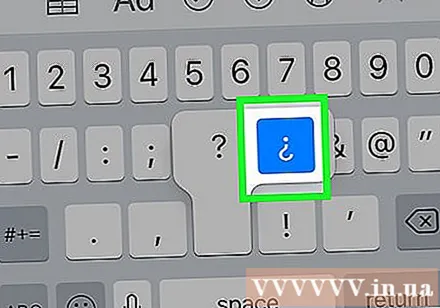
ارفع إصبعك. في هذه المرحلة ، ستظهر علامة استفهام معكوسة في حقل النص المحدد. الإعلانات
الطريقة 4 من 4: على Android
أدخل المكان الذي تريد استخدام علامة الاستفهام فيه. افتح التطبيق حيث تريد إدخال علامة استفهام والمس حقل النص حيث تريد إدخاله لفتح لوحة المفاتيح.
انقر ?123 أو ?1☺. توجد في الركن الأيسر السفلي من لوحة المفاتيح. سيتم فتح نافذة رقمية وأيقونة.
ابحث عن رمز علامة الاستفهام.
اضغط باستمرار على المفتاح ? فترة قصيرة. ستظهر قائمة.
أختر ¿ في تلك القائمة. اسحب إصبعك على علامة الاستفهام المعكوسة لتحديدها.
ارفع إصبعك. ستتم إضافة علامة الاستفهام الخلفية إلى حقل النص الذي تختاره. الإعلانات